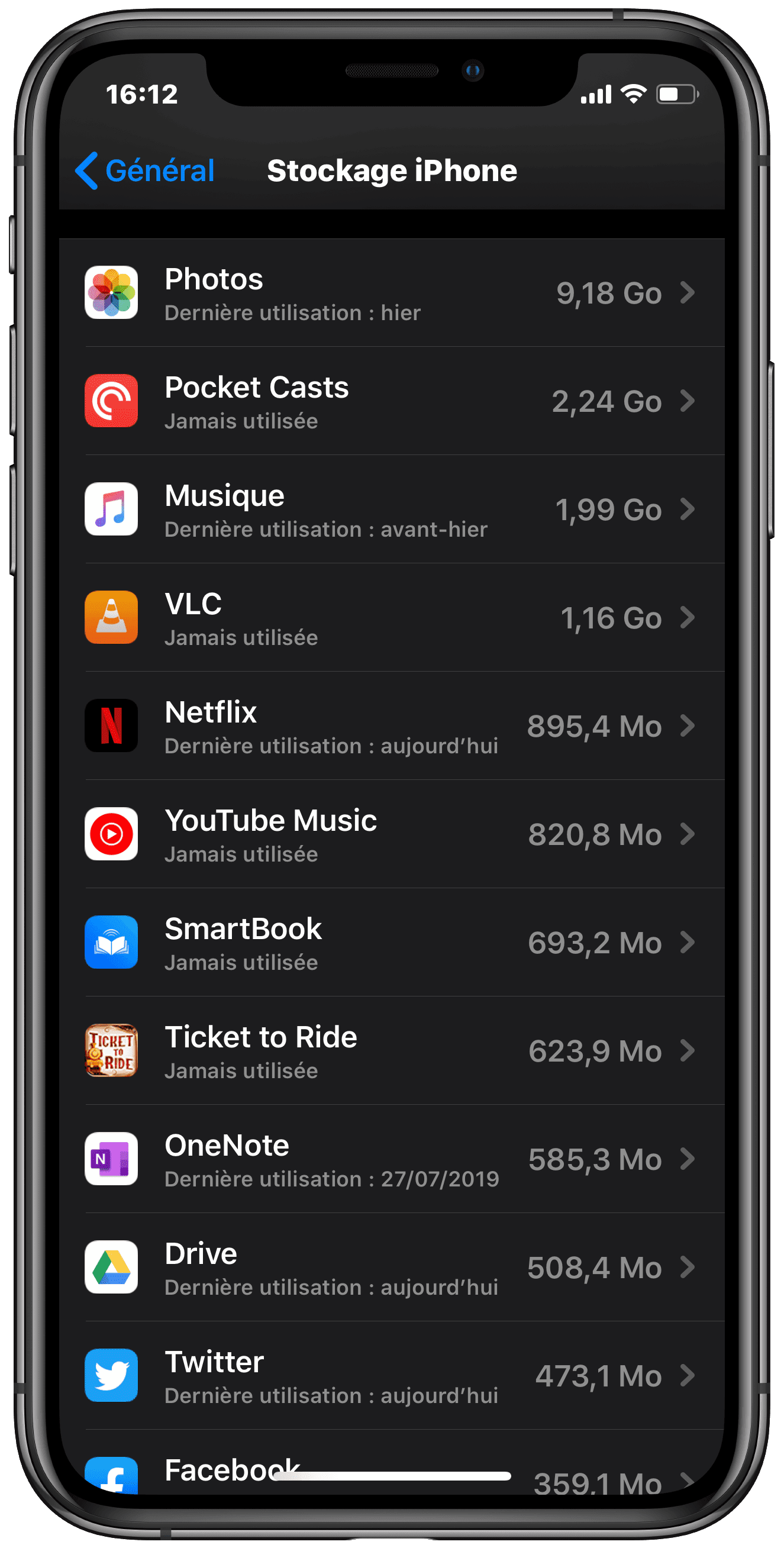La mémoire d’un smartphone se remplit à force d’accumuler les photos, vidéos et les installations d’applications. A la fin, votre mémoire devient saturée. Cependant, ce n’est pas une fatalité. Il existe plusieurs solutions pour libérer de l’espace de stockage sur votre iPhone.
Vous devez savoir qu’un iPhone avec une mémoire saturée ne reçoit pas de mises à jour d’où vous passerez à côté des bugs et correctifs. Vous comprenez maintenant que votre iPhone est en danger. Appliquez ces 3 petites astuces simples pour libérer de l’espace sur votre iPhone.
1.Libérer de la mémoire sur son iPhone en supprimant les applications occupant la place
Les applications peuvent devenir gênantes surtout quand elles prennent toute l’espace. Effacez des applications sur votre iPhone vous permettra de gagner de l’espace de stockage. Pour ce faire, allez dans les réglages de votre iPhone, puis Général et enfin Stockage iPhone. Une fois dans Stockage iPhone, vous verrez en haut l’état du stockage de votre appareil, plus bas les recommandations d’Apple, ainsi que toutes vos applications avec leur taille affichée à côté.
Il ne vous reste plus qu’à appuyer sur l’application que vous souhaitez supprimer. Au moment de supprimer l’application, vous avez le choix entre « supprimer l’application sans vos données ou supprimer l’application avec vos données ». A vous de choisir, dans tous les cas, les deux propositions libèrent de l’espace sur le stockage.
Lire aussi : Voici les codes secrets des Android et iPhone
2.Libérer de la mémoire sur son iPhone en directement des applications sur l’écran d’accueil
Sur l’écran d’accueil, appuyez sur l’application de manière prolongée jusqu’à ce que l’ensemble des icônes d’application se mettre à bouger. Touchez ensuite la petite croix qui s’affiche dans l’angle supérieur gauche de l’application que vous souhaitez supprimer. Pour finir, sélectionnez « Supprimer ».
Pour revenir à la normale, touchez « OK » si vous êtes sur iPhone X. Sur iPhone 8 ou modèles antérieurs, appuyez sur le bouton home.
3.Libérer de la mémoire sur son iPhone en supprimant des photos ou des vidéos
Il n’y a pas que les applications qui prennent la place sur votre mémoire, les photos et vidéos sont aussi responsables. Pour les supprimer, rendez-vous dans l’application « Photos ». Lorsque vous êtes positionné sur une photo ou sur une vidéo, cliquez sur la corbeille en bas à droite et après sur « Supprimer ». Lorsque vous supprimez les photos ou applications dans l’onglet « Photos », elles vont directement dans la corbeille ce qui veut dire qu’elles sont toujours sur votre mémoire.
Lire aussi : Android : Voici comment localiser un téléphone perdu avec l’aide de Google
Retournez alors dans la galerie de photo et appuyez sur l’onglet « « Albums en bas de votre écran. Descendez tout en bas et appuyez sur Supprimer récemment. Un menu s’affiche avec vos photos et vidéos précédemment supprimées. Appuyez sur « Sélectionner ». Appuyez sur « Tout Supprimer » pour vider la corbeille.
Lancez-vous dans une nouvelle aventure avec DoingBuzz
Découvrez une multitude d'offres d'emploi et de bourses d'études adaptées à votre parcours.
Newsletter
Abonnez-vous et accédez à tous nos articles en premier !